MS Word को Microsoft Corporation द्वारा विकसित किया गया है, यह माइक्रोसॉफ्ट ऑफिस एक भाग है जिसके द्वारा हम विभिन्न प्रकार के और कुछ कार्यों के लिए एमएस वर्ड का उपयोग करते हैं यह बहुत ही उपयोगी सॉफ्टवेयर है जिसको योग लगभग सभी जगहों में जैसे स्कूल कॉलेज कार्यालय एवं अध्ययन कार्यों में उपयोग में लाया जाता है. आज MS Word Notes in Hindi PDF Free Download – Home Tab, Insert, Page Layout, ms word in hindi notes के बारे में जानकारी इस पोस्ट के माध्यम से प्रदान करेंगे.
इस आर्टिकल में दिया गया जानकारी माइक्रोसॉफ्ट वर्ड के सभी वर्जनस जैसे
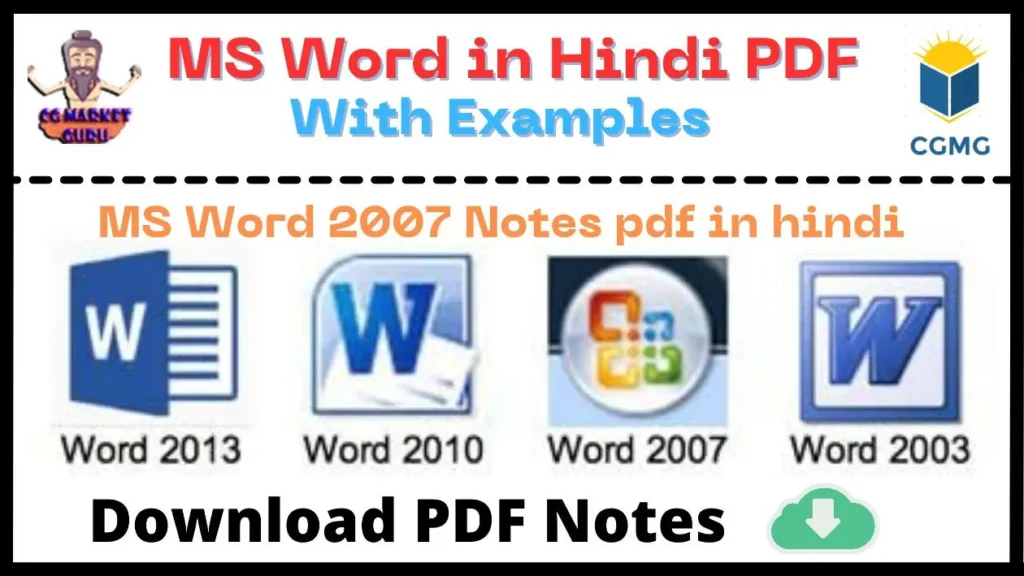
MS Word Notes in Hindi PDF Download
MS Word क्या है?
MS Word in Hindi : MS Word एक वर्ड प्रोसेसिंग प्रोग्राम है जिसका उपयोग मेमो, पत्र, रिपोर्ट, रिसर्च, पेपर, ब्रोशर, घोषणाएं, समाचार पत्र, लिफाफे, लेबल और बहुत कुछ जैसे दस्तावेज़ बनाने के लिए किया जाता है।
MS Word एक पूर्ण विशेषताओं वाला कार्यक्रम है जो विभिन्न प्रकार के संपादन और स्वरूपण सुविधाओं के साथ-साथ दस्तावेजों के दृश्य तत्व प्रदान करता है।

MS word 2007 Notes pdf in hindi
MS Word in Hindi को हम तीन तरीको से ओपन कर सकते है:-
1-Goto start menu / button and click all programs
2-Then choose ms office package
3-Click ms office 2007
OR
1. Goto desktop
2. Click ms word 2007 short cut icon
OR
3 Run (Window + R) – Enter winword than click enter
MS Word के भाग एवं उनके कार्य क्या है?

MS Word के भाग जिसे इंग्लिश में कॉम्पोनेंट्स आफ एमएस वर्ड कहा जाता है, जैसे Office Button, Quick Access Tool Bar, Tabs, Ribbon, Ruler इत्यादि, जिसका उद्देश्य एमएस वर्ड की सहायता से हम और विभिन्न प्रकार कार्य आसानी से कर सके तो आइए जानते हैं एमएस वर्ड के भाग एवं उनके कार्य क्या क्या है –
Office Button / File Menu
Ms Word का सबसे पहला भाग Office Button है जोकि एमएस वर्ड के 2007 वर्जन में उपलब्धता लेकिन Ms Word 2019 और Ms Word 2010 में इसे File Menu की तरह तैयार कर दिया गया है, जिसमें हमें New, Open, Close, Print, Print Preview एवं विभिन्न प्रकार के विकल्प प्राप्त होते हैं.
Quick Access Tool Bar.
Quick Access Tool Bar के माध्यम से हम विभिन्न प्रकार के Options का उपयोग आसानी से कर सकते हैं, जो कि हमें Ms Word के Title Bar के Left Side उपलब्ध रहता है जिसमें हमें Undo, Redo, Save, Print और अन्य विकल्प मौजूद होते हैं.
Title Bar
ms word notes in hindi : Ms Word के सबसे ऊपर वाले भाग में Title मौजूद रहता है, जिसमें हमारे MS Word Docuement का नाम Display होता है अगर आपने Document को Save नहीं किया है तो वहां Document 1 के रूप में प्रदर्शित करता है अगर आपने Document को करके रखा है तो आपके द्वारा दिए गए नाम वहां पर डिस्प्ले होगा.
Tabs
Ms Word 2007 के पूर्व वाले Old Version में हमें Menu System से ऑप्शन उपलब्ध होते हैं, उसी को MS Word 2010, MS Word 2019, और Office 365 में Tabs के रूप में उपलब्ध होता है जिसको क्लिक करने पर उसके अंतर्गत उपलब्ध Option Display होता है. जैसे Home Tab, Insert Tab, Page Layout Tab, View Tab, Review Tab etc.
Ribbon
MS Word में हमें Ribbon उपलब्ध होता है, जोकि Tab को क्लिक करने पर Display होता है जिसमें Tab के अंदर उपलब्ध सभी ऑप्शन रिबन बार में ही डिस्प्ले होता है जैसे Home Tab को Clcik करने पर Copy, Paste, Cut, Paste special, Font Type, Fonte Size, Formatting और Find & Replace का विकल्प मौजूद रहता है.
Ruler
Ruler बहुत ही महत्वपूर्ण विकल्प है जिसके माध्यम से हम अपने Document Design करते हैं यह हमारे डॉक्यूमेंट डिजाइन में Measurement लेने हेतु use किया जाता है साथ ही साथ Object Insert एवं Setting हेतु इसका उपयोग किया जाता है.
एमएस वर्ड में Ruler Bar दो प्रकार के होते हैं –
- Vertical Ruler
- Horizonal Ruler
इस बटन के अंतर्गत हमें निम्नलिखित ऑप्शन उपलब्ध होते हैं
New (Ctrl+N)
इस ऑप्शन का उपयोग MS Word मैं नया Word File लाने के लिए किया जाता है इसका शॉर्टकट की कंट्रोल प्लस एन ctrl+n होता है
Open (Ctrl+O)
open ऑप्शन का उपयोग MS Word में पहले से बने हुए Word file को ओपन करने के लिए किया जाता है इसका शॉर्टकट की कंट्रोल की बटन प्लस ओ ctrl+o होता है.
ऑप्शन को क्लिक करते ही इसका डायलॉग बॉक्स ओपन होता है जिसमें हमें MS Word फाइल को सेलेक्ट करना होता है जिस लोकेशन पर हमारा डाटा स्टोर है उस लोकेशन में जाकर हम MS Word file को सेलेक्ट कर ओपन बटन को दबाते ही हमारा फाइल ओपन हो जाता है.
Save (Ctrl+S)
ms word notes in hindi : सेव इसका उपयोग MS Word में बने हुए फाइल को किसी निश्चित स्थान पर सुरक्षित रखने के लिए किया जाता है इस ऑप्शन को उपयोग करते ही हमारे पास डायलॉग बॉक्स ओपन होगा जिसमें फाइल को सेव करने हेतु फाइल का लोकेशन फाइल का नाम पूछा जाएगा फाइल का नाम देकर जैसे हम सेव बटन पर क्लिक करेंगे हमारा फाइल उस स्थान पर से हो जाएगा.
Save As (F12)
इसका उपयोग MS Word में पहले से सेव किए गए फाइल को किसी अन्य स्थान पर किसी अन्य नाम से सुरक्षित रखने के लिए किया जाता है इस ऑप्शन को क्लिक करते ही हमारे पास इसका डायलॉग बॉक्स ओपन होता है जिसमें हम फाइल का नाम देकर किसी निश्चित स्थान चयन कर सेव ऑप्शन को क्लिक करते ही फाइल का दूसरा कॉपी दूसरा नाम से सुरक्षित हो जाता है इसका शॉर्टकट की F12 hai
Print (Ctrl+P)
इसका उपयोग MS Word मैं तैयार किए गए फाइल को प्रिंटर के माध्यम से प्रिंट करने के लिए किया जाता है इसका शॉर्टकट की कंट्रोल प्लस पी ctrl + p होता है
Print Preview (Ctrl+F2) – Ms Word in hindi PDF
किसका उपयोग MS Word में प्रिंट करने से पहले फ़ाइल का उपयोग देखने के लिए किया जाता है एक महत्वपूर्ण option है जिसके द्वारा हम फाइल को प्रिंट करने से पहले किस प्रकार से प्रिंट आएगा इसको हम देख सकते हैं और उसके अनुसार से हम अपना पेज सेटअप कर सकते हैं इसका शॉर्टकट की कंट्रोल प्लस एप टू ctrl + F2 है
Send
इसका उपयोग MS Word में बने हुए फाइल को इंटरनेट के माध्यम से ई-मेल की से भेजने के लिए किया जाता है
Close (Ctrl+W)
इसका उपयोग MS Word (ms word notes in hindi) में पहले से खुले हुए फाइल को बंद करने के लिए किया जाता है
Copy (Ctrl+C)
इस ऑप्शन का उपयोग MS Word में डाटा की एक से अधिक कॉपी बनाने के लिए किया जाता है कॉपी करने के लिए सबसे पहले हमें उस टेक्स्ट पिक्चर या ऑब्जेक्ट को सेलेक्ट करना होगा सेलेक्ट करने के बाद होम टैब के क्लिपबोर्ड ग्रुप में जाकर कॉपी ऑप्शन को सेलेक्ट करें। इस प्रकार आपका डाटा का एक से अधिक कॉपी तैयार कर सकते हैं इसका शार्ट कट की ctrl+c |
Paste (ctrl+v)
कॉपी किए गए डाटा को लाने के लिए बेस्ट ऑप्शन को उपयोग किया जाता है सबसे पहले हमें कॉपी करने के बाद जिस स्थान पर हमें दूसरे कॉपी की आवश्यकता है वहां पर जाकर हम कॉपी ऑप्शन पर क्लिक करेंगे इस प्रकार हम जितनी बार इस ऑप्शन को उपयोग करेंगे उतनी बार और डाटा हमारे पास Copy होता जाएगा इसका शॉर्टकट की Ctrl+P होता है इस प्रकार कॉपी और पेस्ट एक साथ मिलकर कार्य करते हैं बिना कॉपी किए बेस्ट कार्य नहीं करेगा और केवल काफी करने से कोई भी आज ऑब्जेक्ट पिक्चर पिक्चर कॉपी नहीं होगा उसे कॉपी करने के बाद पेस्ट करना अनिवार्य है
Cut (ctrl+x)
इस विकल्प का उपयोग MS Word में सेलेक्ट किए गए टेक्स्ट पिक्चर या ऑब्जेक्ट को एक स्थान से हटा कर दूसरे स्थान में ले जाने के लिए किया जाता है इसका शॉर्टकट की Ctrl+x होता है
Paste Special
MS Word Notes in Hindi : इस विकल्प का उपयोग MS Word में कॉपी किए गए डाटा को अन्य फॉर्मेट में पेस्ट करने के लिए पेस्ट स्पेशल ऑप्शन का उपयोग किया जाता है इसके माध्यम से हम कॉपी के किए गए डाटा को इमेज के रूप में भी पेस्ट कर सकते हैं
Bold (B)
इस ऑप्शन को उपयोग MS Word में सेलेक्ट किए गए टेक्स्ट को गहरा मोटा करने के लिए किया जाता है इसका शॉर्टकट की कंट्रोल प्लस बी है किस किसी भी टेक्स्ट को बोल्ड करने के लिए सबसे पहले उसे सेलेक्ट करें फिर होम टैब में जाकर फोन ग्रुप में बी बटन भी ऑप्शन को सिलेक्ट करें अन्यथा कंट्रोल प्लस बी दबाएं
Italic (I)
इस ऑप्शन का उपयोग चुनाव किए गए अक्षर को तिरछा करने के लिए किया जाता है किसी भी टेक्स्ट अक्षर को तिरछा करने के लिए सबसे पहले उस टेक्स्ट को अक्षर को सिलेक्ट कर ले
Underline (U)
इस अवसर का उपयोग चुनाव किए गए अक्षरों को के नीचे लाइन खींचने अर्थात अंडरलाइन करने के लिए किया जाता है इसका शॉर्टकट की कंट्रोल प्लस यू है
Font Type
MS Word Notes in Hindi : इस विकल्प का उपयोग माइक्रोसॉफ्ट एक्सेल में फोंट टाइप को चेंज करने के लिए किया जाता है जैसे टाइम्स न्यू रोमान, कृति देव 010 इत्यादि
Font Size
इस विकल्प का उपयोग माइक्रोसॉफ्ट एक्सेल में फोन साइज को बढ़ाने के लिए किया जाता है इसके माध्यम से हम अधिकतम 72 अंकों तक फोन साइज बढ़ा सकते हैं
Font Size Increment
इस विकल्प का उपयोग करते हुए हम फोन साइज को अपनी इच्छा अनुसार बढ़ा सकते हैं इसमें 72 से भी अधिक हम कॉन्साइज को बढ़ा सकते हैं
Font Size Decrement
ms word notes in hindi Font Size Decrement इस विकल्प के माध्यम से हम अक्षरों के साइज को कम कर सकते हैं
Font Color
विकल्प के माध्यम से हम फोन के कलर को बदल सकते हैं जैसे कि पहले से ही काला अक्षर हो काला कलर होता है इसे हम अपनी इच्छा अनुसार लाल हरा नीला पीला इत्यादि कर सकते हैं
Fill Color
इस विकल्प के माध्यम से हम MS Word में सिलेक्ट किए गए text के बैकग्राउंड को कलर फिल करने के लिए किया जाता है
MS Word in Hindi Notes
Creating Word Document Or Blank Document
Follow These Steps
Goto Start Button Then Click All Programs And Finally Choose Ms Office Package Then Click Ms word 2007
- Goto Office Button
- Click New Option
- Then Show New Document Dialog Box
- Choose Blank Document
- Then Click Create Button
- Finally Create Blank Document On Your Window
MS Word Notes in Hindi : Editing Word Document
Word document केा Editing करने के लिए हम निम्न स्टेप का पालन करते है
- Goto start button and select all programs
- then choose ms office then click ms word 2007
- Goto review menu
- Select track changes option
- Then show following option
Track changes : MS word notes in hindi
- CHANGE TRACKING OPTION….
- Change USER NAME …..
TRACK CHANGE OPTION – इस आपषन को सेलेक्ट करने हमारे समाने निम्न चित्र (dialog box) display होता है: –
MARK UP MS Word in Hindi – mark up नच के अंदर निम्न आपषन रहते है।ेे
1.Insertion – इस आपषन के द्वारा हम जब वर्ड डाक्युमेंट मे तब वह बायडिफालट ब्लैक रहता तथा नारमल रहता है इसके द्वारा हम फांट का कलर तथा उसे double underline, bold,italic उसे बदल सकते है कर सकते ह ै ।
2. Deletion :- इस आपषन के द्वारा हम जब वर्ड डाक्युमेंट मे किसी भी आब्जेकट या टेस्ट को डिलिट करते है तो उसके बदले मे हम रुएकवनइसम नदकमतसपदमए इवसकएपजंसपब आदि तथा कलर सेट कर सकते है
3. Changed line :- जब हम किसी कामंेट या फारमेंटिक करते है तो लाईन दिखाइ्र्र देता है उसे हम तपहीजए समजि एवनजेपकम इवतकमत तथा नन सेट कर सकते है । तथा कलर भी सेट कर सकते है ।
MOVES – moves के अंदर निम्न आपषन रहते है।
1. Moves from – मुव किए गए सके टेस्ट को कलर तथा उसे none,bold,italic, underline,double underline, strick throurh,color only उसे बदल सकते है कर सकते है ।
Formatting word document
- aligning documents
- indenting paragraps
- changing margin
Aligning document – MS Word in Hindi
there are four types of alignment
- Left(ctrl + l)
- Right(ctrl + r)
- Center(ctrl + e)
- Justify(ctrl + j)
Left Alignment
इस विकल्प का उपयोग MS Word में सेल में टाइप किए गए टेक्स्ट एलाइनमेंट को लेफ्ट साइड में करने के लिए किया जाता है इसका शॉर्टकट की Ctrl+L है
Center Alignment
इस विकल्प का उपयोग MS Word में सेल में टाइप किए गए टेक्स्ट एलाइनमेंट को सेंटर में करने के लिए किया जाता है इसका शॉर्टकट की Ctrl+E है
Right Alignment
इस विकल्प का उपयोग MS Word में सेल में टाइप किए गए टेक्स्ट एलाइनमेंट को राइट साइड में करने के लिए किया जाता है इसका शॉर्टकट की Ctrl+R है
MS Word Notes in Hindi : Click margins or page setup option

And so apply margins
Indenting – ms word notes in hindi
Goto home menu click paragragh option
Paragraph Formating
पैराग्राॅफ फारमेंटिंग में होम menu में जाकर पैराग्राफ टेब द्वारा पैराग्राफ की फारमेंटिंग किया जा सकता है। फारमंेटिंग टुल बार एलाइनमेंट के लिए मात्र चार आॅप्षन है तथा एलाइनमंेट सम्बंधी कार्य फारमेंटिंग सम्बंधी कार्य फारमंटिंग मेनू द्वारा सम्पन्न किया जा सकता है । इस डाॅयलाग बाक्स में दो टैब रहते है –
- Indents and Specing
- Line and page breaks
Indents and Specing:- indents and specing tab के अंर्तगत पैराग्राफ को सेट करने से समस्त आॅप्षन उपलब्ध है।

Indentation:.-
Indentation का अर्थ है पैरााग्राफ कहाॅ से प्रारंभ होगा । पैराग्राफ नार्मल लाइन से षुरू होगा या उससे पहले या बाद, यह बताने का कार्य इंडेटषन कहलाता है ।
यदि पैराग्राफ जीरो लाइन से षुरू होता है इसका इंडेटेषन जीरो होगा । यदि हमें जीरो लाइन की दायीं ओर से पेराग्राफ को षुरू करना हो उतनी दुरी इंडेटेषन सेट करना पडेगा । इसी तरह बायी ओर से सेट करना हो तेा उतनी दुसरी निगेटिव युनिट से सेट करना होगा ।
इंडेटेषन को राइट और लैफ्ट मार्जिन दोनो से भी सेट किया जा सकता है ।
Specing : ms word notes in hindi
स्पेसिंग बाॅक्स में प्वाइंट द्वारा पैराग्राॅफ के पुर्व एवं पष्चात् आवष्कता अनुसार स्पेसिंग सेट की जा सकती है
Outline indents –
आउट लाइन अपमू में पैराग्राॅफ के लेवल को इस आॅप्षन द्वारा सेट किया जा सकता है । सामान्यतः पैराग्राफ बाडी टेक्स्ट के नाम से सेट रहता है ।
Special –
इसमें प्रथम लाइन को इलग फारमंेट के रूप में सेट किया जा सकता है । प्रथम लाइन षेश लाइनो से आगे रखी जाती है । इस विधि कों हैगिंग टेक्स्ट कहा जाता है। इसमें प्रथम लाइन को षेश लाइनो से कितना दुर रखा जायेगा, इसे भी सेट किया जा सकता है ।
लाइन स्पेसिंग – ms word notes in hindi
इससे टैग में एक और प्रमुख सैटिंग है लाईन स्पेसिंग, जिसके माध्यम से पैराग्राॅफ में लाइन स्पेंसिंग, 1.5 लाइंस, डगल स्पेंसिंग आसानी से सिलेक्ट कर सेट किया जा सकता है । इसमें मल्टीपल नामक आॅप्षन की सहायता से डेसिमल लाइन्स् स्पेसिंग भी सेट की जा सकती है ।
डदाहरण के लिए – यदि मल्टिपल लाइन स्पेसिंग सेलेक्ट करके बाॅक्स में 1.2 टाइप किया तो सम्पूर्ण पैराग्राॅफ 1.2 लाइन स्पेसिंग में सेट हो जायेगा ।
Two types of indenting
- Left
- Right
MS Word में टेबल का निर्माण करना – ms word notes in hindi
- Inserting table
- Inserting column
- Inserting row
- Merge row and column
- Delete column
- Split table

Inserting Table in MS Word 2007 – MS Word in Hindi
Follow these step
- Goto insert menu
- Click table option
- Then show the following option
- Insert table
- Draw table
- Select Insert option then show dialog box

Draw Table – MS Word Notes in Hindi
इसको सेलेक्ट करने पर हमारे समाने मे पेनसिल आ जाता है । फिर हम अपने आवष्यता अनुसार टेबल बना सकते है।
Inserting column –
टेबल मे कालम इनसर्ट करने के लिए हम टेबल को सेलेक्ट करके माउस का राइट बटन को क्लिक करते है और हमारे समाने मे ये आपसन दिखाई देता है
Insert column to left
Insert column to right

इन मे किसी एक चुनकर हम अपने टेबल मे कालम इनसर्ट कर सकते है हम जिस कालम को सेलेक्ट किए है उसके ही राइट और लेफट मे कालम इनसर्ट होगा ।
Inserting Row
टेबल मे Row Insert इनसर्ट करने के लिए हम टेबल को सेलेक्ट करके माउस का राइट बटन को क्लिक करते है और हमारे समाने मे ये आपसन दिखाई देता है
Insert row above
Insert row below
इन मे किसी एक चुनकर हम अपने टेबल मे तवू इनसर्ट कर सकते है हम जिस तवू को सेलेक्ट किए है उसके ही ंइवअम और इमसवू मे तवू इनसर्ट होगा ।
Merge Row (row and column) –
merge का अर्थ है एक या एक से अधिक रोह और कालम को एक करना होता है । इसको उपयोग करने के लिए हमे पहले रोह और कालम को सेलेक्ट करना पडता है । फिर माउस के राइट बटन को क्लिक करने पर मर्ज सेल option आता है जिसे चुनकर हम रोह और कालम को मर्ज कर सकते है ।

Delete column – MS Word Notes in Hindi
टेबल मे column Delete करने के लिए हम column को सेलेक्ट करके माउस का राइट बटन को क्लिक करते है और हमारे समाने मे ये आपसन दिखाई देता है जिसमे हम Delete Coulumn को सेलेक्ट करते ही कालम Delete हो जाता है

Delete row – MS Word in Hindi
टेबल मे Row Delete करने के लिए हम एक या एक से Row को सेलेक्ट करके माउस का राइट बटन को क्लिक करते हैऔर हमारे समाने मे ये आपसन दिखाई देता है जिसमे हम डिलिट Row को सेलेक्ट करते ही Row डीलिट हो जाता है

Split table – MS Word Notes in Hindi
इस option को उपयोग करने से पहल हम रोह और कालम को सेलेक्ट करके मर्ज करते है फिर उस मर्ज किए गए कालम मे जा के माउस के राइट बटन को क्लिक करने पर हमाने सामाने Split table का option आता है उसमे क्लिक करने पर ये डायलाॅग बाक्स दिखाई देता ह।

MS Word Notes in Hindi : Checking Spelling and Grammar
– यह सुविधा केवल अग्रेजी में टाइप किये गये डाक्युमेंट मे संभव है । जब हम टाइप कर रहे हो तब कुछ षब्दो के नीचे लाल रंग की एवं कुछ षब्दो मे नीचे हरे रंग की लाइने दखाई पड़ती हैं । वर्ड में आॅटोमेटिक चैकिंग के अंतगर्त स्पेलिंग में गल्तियो के लिये लाल रेखा तथा ग्रामर की गल्तियो हेतु हरी रेखा, गलत षब्दो के नीचे खिची होती है।
यह सुविधा इसलिए होती है कि टाइप करते ही उसे सुधारा जा सके । जब षब्द की स्पेलिंग गलत टाइप होती है तभी इंसरषन प्वाइंट को टेक्स्ट में रख माउस के दायें बटन को प्रेस करने से या (Shift+ F10) प्रेस करने से suggestion menu से सही स्पेलिंग को सेलेक्ट कर सकते है ।
हरी लाइन के साथ वाले षव्द में भी इसी तरह का मेन्यु (Shift+ F10) प्रेस करने से suggestion menu दिखाई देगा, उसमे से सही स्पेलिंग को सेलेक्ट कर सकते है । हरी लाइन के साथ वाले षब्द में भी इसी तरह का मेनू आता है जिस में ग्रामर के suggestion menu दिये रहते है ।
Spelling and grammar Check करने के लिए निम्न तरीके है:- MS Word in Hindi
- Review menu मे जाकर Spelling and grammar आइकान को प्रेस करना ।
- Key board से F7 की को प्रेस करके ।
- Mouse के राइट click करके ।

जब इस कमांड को रन करते है तो इंसरषन प्वाइंट से स्पेलिंग और ग्रामर चैक करना षुरू करता है । कोई भी स्पेंिलंग या ग्रामर गलत होने पर वहाॅ स्पेलिंग तथा ग्रामर डायलाॅग बाक्स ओपन होता है ।
जिसमे suggestion दिये होते है । सही suggestion को सेलेक्ट कर स्पेलिंग या ग्रामर को सुधारा जा सकता है । जो षब्द षब्दकोश में नही हो तथा उसे हम षब्द कोश मे रखना चाहते ह ।तो उसे ंadd to dictionary में click करके add किया जा सकते है
Spelling and grammar में निम्न आपषन होते है
Ignore once – MS Word Notes in Hindi
इस option के द्वारा हम जिस Word को नही सुधारना होता है, तो Ignore once उपयोग किया जाता है । ऐसा करने से षब्द के निचे से लाल रंग नही दिखाई देता है।
Ignore all –
इस आॅप्षन के द्वारा हम जिस षब्द को नही सुधारना होता है तेा इसका उपयोग किया जाता है । ऐसा करने से सभी षब्द के निचे से लाल रंग नही दिखाई देता है।
Add to dictionary –
इस आप्शन के द्वारा हम जिस वर्ड को ms word के dictionary में जोडना चाहते है तब इसका उपयोग किया जाता है एक बार एड़ कर देने के बाद उसे दुबारा लाल रंग में नही दिखाता है । इसका उपयोग उस समय किया जाता है जब हमारे द्वारा टाईप किया गया षब्द सही है तो उसे हम एड़ कर लेते है ।
Change –
इस आप्शन के द्वारा जब हमे suggestion में दिया गया suggestion सही लगता है तो हम Change button को क्लिक करने से वह Change हो जाता है ।
Change All –
इस Option के द्वारा जब हमे suggestion में दिया गया suggestion सही लगता है तो हम Change button को क्लिक करने से वह सभी को एक साथ Change कर देता है ।
Auto correct – ms word notes in hindi
यदि कम्प्युटर के dictionary के द्वारा suggestion या word भी हमें सही नही गलता तेा इम आटो कररेक्ट में क्लिक करेंगें इसके उपयोग से कम्प्युटर को जो वर्ड सही लगता है तो अपने अनुसार ले लेता है ।
ms word shortcut keys pdf
how to type in hindi in ms word
ms word 2007 notes pdf in hindi
| S.No | MS Word Syllabus |
| 1. | MS Word क्या है एवं MS Word का उपयोग क्या है? |
| 2. | Office Button in MS Word 2007 VS File Menu in MS Word 2019 : ऑफिस बटन क्या है और इसका उपयोग कैसे करें. |
| 3. | Home Tab in MS Word |
| 4. | Insert Tab in MS Word |
| 5. | Draw Tab in MS Word 2019 |
| 6. | Design Tab in MS Word 2019 |
| 7. | Layout Tab in MS Word |
| 8 | Mailing Tab in MS Word |
| 9. | Review Tab in Ms Word |
| 10 | View Tab in Ms Word |
Ms Excel in Hindi MS Excel क्या है | Ms Excel Notes in Hindi PDF Download
- MS Excel क्या है? इसकी विशेषताए एवं उपयोगिता बताये.
- Components of MS Excel in Hindi PDF Download | एम एस एक्सेल के घटक
- Ms Excel में कितने Row और Coulumn होते है | How Many Rows and Columns in ms excel
- Ms Excel Shortcut Keys PDF in hindi Download – Ctrl+z, Ctrl+R, Ctrl+Space, Shift+Space
- MS Excel Formula in hindi – Sum, Average, IF, Fiancial, Loigical, Text
- MS Excel Functions in Hindi.
- MS Excel Home Tab in Hindi – Clipboard, Font, Alignment, Number, Style, Cell, Editing
- इसे भी पढ़े –
Tally ERP 9 Notes in Hindi – GST, Voucher Entry, Basic Accounting, Tally PDF - Microsoft Office: MS Word 2007 की सम्पूर्ण जानकारी हिंदी में
- Tally Prime Notes in Hindi, GST, Voucher Entry, PDF Download
दोस्तों आपको ms word notes in hindi यह जानकारी कैसा लगा, आप हमें निचे कमेंट करके जरुर बताये है और आप हमारे Telegram Channel में भी जुड़े जिससे आपको लेटेस्ट notification मिलता रहेगा साथ ही साथ आप इसे WhatsApp, Facebook सोशल मीडिया प्लेटफार्म में शेयर कर सकते है.

Nice
Thanks
जैसे कोई word k line enter karne k baad distance ho jada ho ja raha hai us bich k distance karne kiye kya karna ho ga baata app puneetnavy93@gmail.com
8765400700
Line & Paragraph Spacing
यह एक महत्वपूर्ण ऑप्शन है जिनके माध्यम से हम दो लाइनों के बीच की दूरी को निर्धारित कर सकते हैं अर्थात लाइन हाइट और पैराग्राफ स्पेसिंग को हम सेट करक हमारे डॉक्यूमेंट को आकर्षित और सुंदर बना सकते हैं.
Read More here
https://cgmarketguru.in/home-tab-in-ms-word-in-hindi-pdf-download/
धन्यवाद
Thanks for visit ashok ji.
plz help me download
Pradip ji mail us
Very good bhut achha btayaa hai sumuj achhi that se lgti hai
But your hindi word is rong .
I talk hear you not angry 😡 please
Excellent knowledge Sir.
I m so happy
But Download kuch nhi ho Raha
Ms word
Ms Excel
Please koi link provide kare, ho hum self hi apne Kids ko pada sake
Hello sir
Please send me free pdf download link
Notes hindi ms word
Hyy sir
Plz snd me free pdf download link